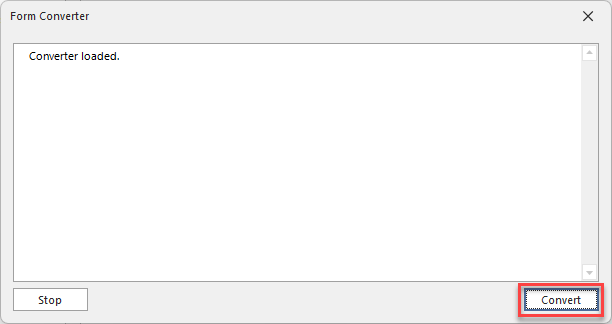Asset Manager Update (Version 3 auf 4)
Das nachfolgende Kapitel beschreibt die einzelnen Schritte in ihrer Reihenfolge, die getan werden müssen, um den Asset Manager von der Version 3 auf die Version 4 zu aktualisieren.
Backup der Asset Manager Datenbank
Bevor ein Update von der Asset Manager Version 3 auf die Version 4 durchgeführt wird, sollte vorab unbedingt eine Datensicherung der Asset Manager Datenbank erfolgen, da das Update nur ein Mal ausgeführt und nicht rückgängig gemacht werden kann.
Installation des Asset Manager Services
Nach dem oben beschriebenen Backup und nach der Desinstallation des Asset Manager Web Services 3.x kann zunächst das Setup für den Asset Manager Service ausgeführt werden. Hierbei muss die vorher verwendete (und gesicherte) Asset Manager Datenbank ausgewählt werden, damit diese aktualisiert werden kann. Das Setup weist darauf hin, dass die Datenbank bereits existiert. Dieser Dialog kann mit Yes bestätigt werden.
Installation des Asset Managers
Nach der Deinstallation des Asset Managers 3.x kann zunächst das Setup für den Asset Manager ausgeführt werden. Hierbei sind keine Besonderheiten zu beachten.
Erster Start des Asset Managers
Nach der Installation des Asset Managers 4 muss dieser einmalig wie folgt gestartet werden;
AssetManager.exe -Convert34Der Start mit dem o.g. Parameter führt dazu, dass der Asset Manager mit drei zusätzlichen Buttons gestartet wird:
Diese drei Buttons müssen von oben nach unten genau einmal angeklickt werden. Während bei den Buttons Variables & Drilldown Converter sowie Sql Job Converter lediglich eine Ok-Meldung erfolgt, muss nach dem Klick auf den Button Form Converter einmal der Button Convert angeklickt werden, um den Konvertierungsvorgang zu starten:
Nach dem Klick auf den letzten Button werden zur Sicherheit alle Buttons ausgeblendet.
Im Anschluss daran sollte der Asset Manager geschlossen und wieder neu gestartet werden.
Nach diesem Neustart ist das Update abgeschlossen.